
Sisällysluettelo:
- Kirjoittaja John Day [email protected].
- Public 2024-01-30 09:00.
- Viimeksi muokattu 2025-01-23 14:41.
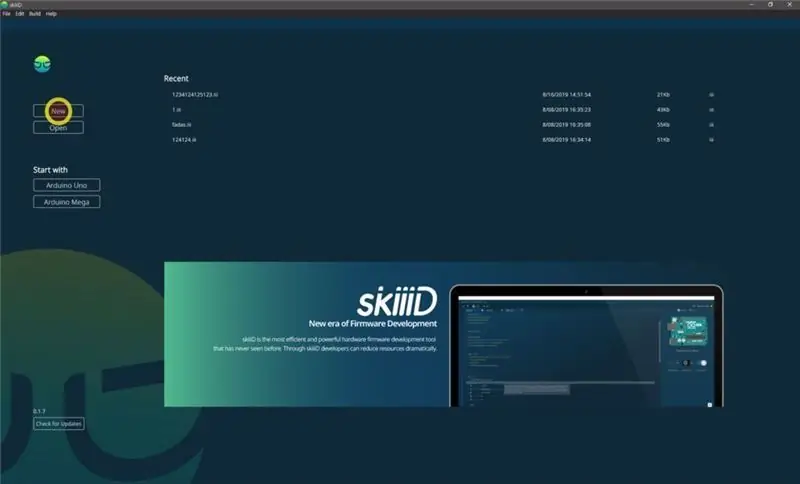

Tämä projekti on ohje segmentin 3642BH käyttämisestä Arduinon kanssa skiiiD: n kautta
Ennen aloittamista alla on perusopetus skiiiD: n käyttöön
Vaihe 1: Käynnistä SkiiiD
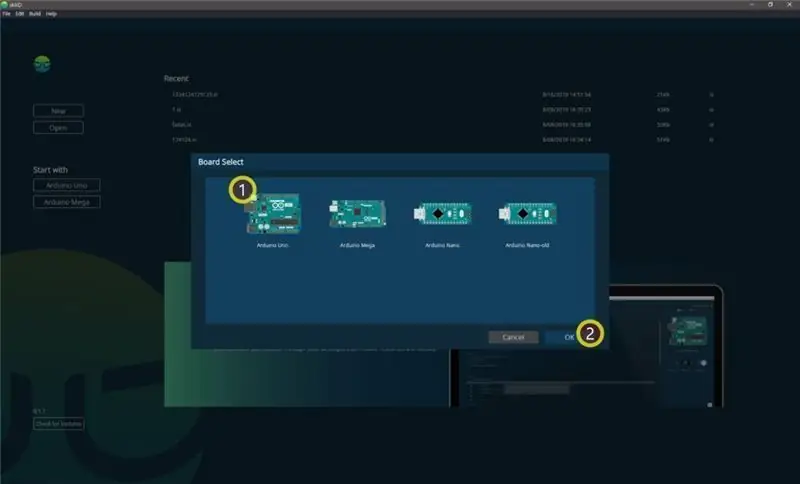
Käynnistä skiiiD ja valitse Uusi -painike
Vaihe 2: Valitse Arduino UNO
Valitse ① Arduino Uno ja napsauta sitten ② OK -painiketta
*Tämä on opetusohjelma, ja käytämme Arduino UNO: ta. Muilla levyillä (Mega, Nano) on sama prosessi.
Vaihe 3: Lisää komponentti
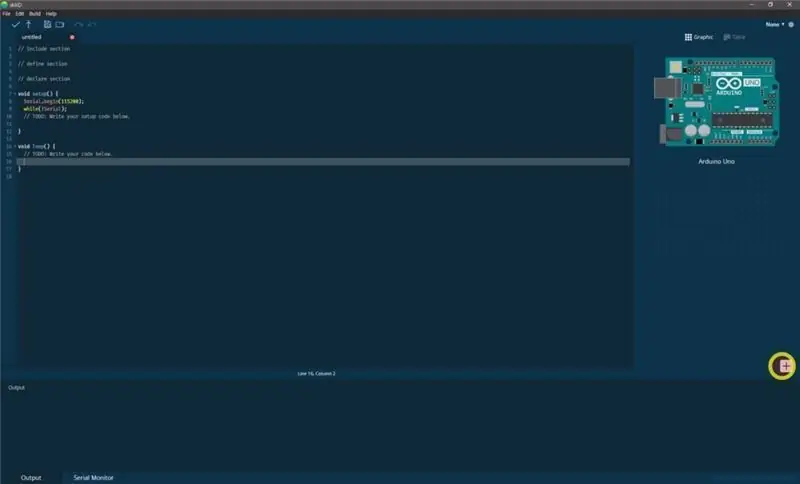
Napsauta '+' (Lisää komponenttipainike) etsiäksesi ja valitaksesi komponentin.
Vaihe 4: Hae tai etsi komponentti
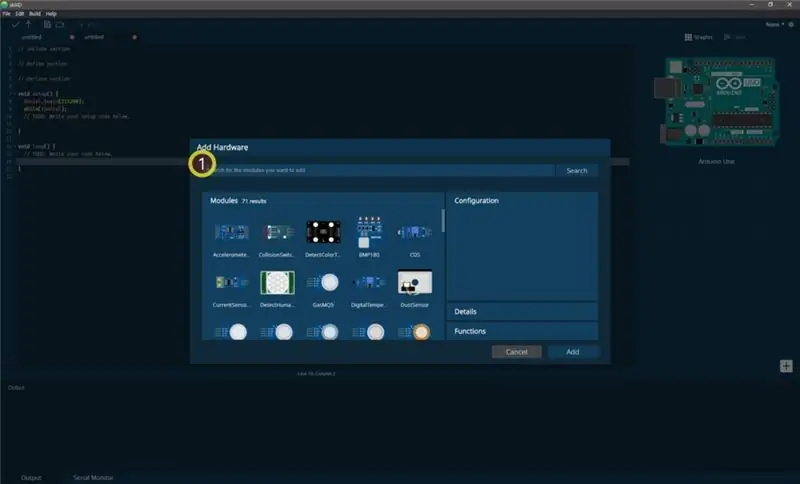
① Kirjoita hakupalkkiin 'paine' tai etsi PressureSensor luettelosta.
Vaihe 5: Valitse PressureSensor
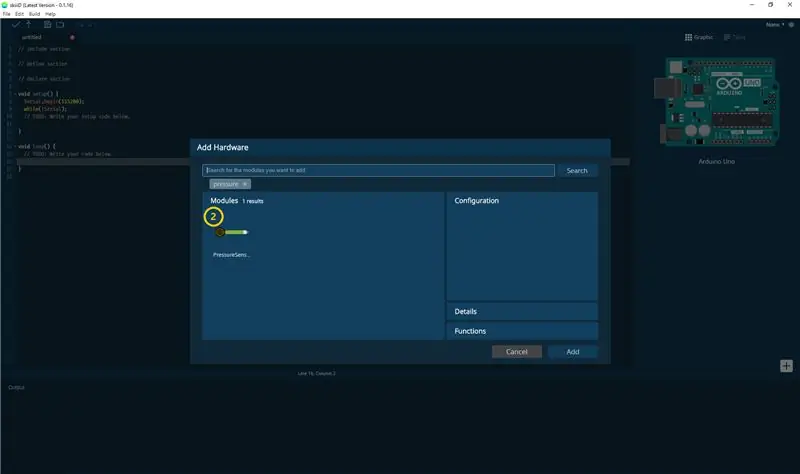
Press Valitse Paineanturimoduuli
Vaihe 6: Nastan osoitus ja määritys
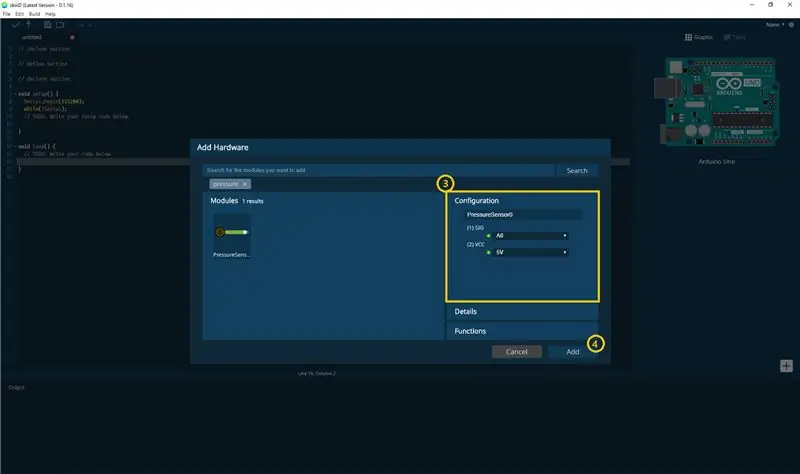
näet nastan osoittimen. (Voit määrittää sen.)
*Tässä moduulissa on 2 liitintä
skiiiD Editor ilmoittaa automaattisesti pin -asetuksen *kokoonpanon
[Oletus Pin Indication for PressureSensor Module], jos kyseessä on Arduino UNO
SIG: A0
VCC: 5V
Kun olet määrittänyt nastat ④, napsauta ADD -painiketta oikealla alapuolella
Vaihe 7: Tarkista lisätty moduuli
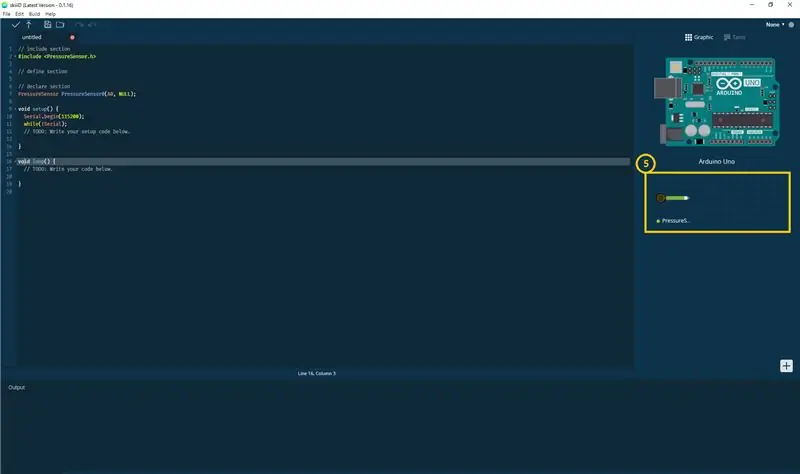
⑤ Lisätty moduuli näkyy oikeassa paneelissa
Vaihe 8: SkiiiD -paineanturimoduulin koodi
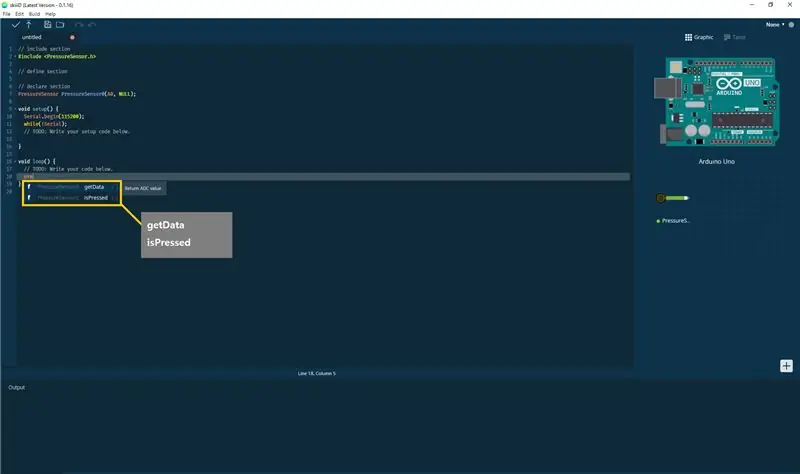
skiiiD Code on intuitiivinen toimintoihin perustuva koodi. Tämä perustuu skiiiD -kirjastoihin
getData ()
"Palauta ADC -arvo."
on painettu ()
"Jos paineanturia painetaan, palauta 1, muuten palauta 0."
Vaihe 9: Yhteydenotto ja palaute
Työskentelemme komponenttien ja taulukoiden kirjastojen parissa. Voit vapaasti käyttää sitä ja antaa meille palautetta. Alla on yhteydenottotavat
sähköposti: [email protected]
twitter:
Youtube:
Kommentitkin kelpaavat!
Suositeltava:
Infrapuna -anturin käyttäminen Arduinon kanssa: 8 vaihetta (kuvien kanssa)

Infrapuna -anturin käyttäminen Arduinon kanssa: Mikä on infrapuna -anturi? . IR -signaali
Sormenjälkitunnistimen käyttäminen ajanvaraukseen yhdessä XAMP -ratkaisun kanssa: 6 vaihetta (kuvien kanssa)

Sormenjälkitunnistimen käyttäminen ajanvaraukseen yhdessä XAMP -ratkaisun kanssa Ratkaisu: Kouluprojektissa etsimme ratkaisua oppilaiden läsnäolon seurantaan. Monet opiskelijoistamme tulevat myöhään. On työlästä työtä tarkistaa heidän läsnäolonsa. Toisaalta keskustelua on paljon, koska opiskelijat sanovat usein
RPLIDAR 360 ° -laserskannerin käyttäminen Arduinon kanssa: 3 vaihetta (kuvien kanssa)

RPLIDAR 360 ° -laserskannerin käyttäminen Arduinon kanssa: Olen suuri sumorobotien rakentamisen fani ja etsin aina uusia mielenkiintoisia antureita ja materiaaleja, joita voin käyttää paremman, nopeamman ja älykkäämmän robotin rakentamiseen. Sain tietää RPLIDAR A1: stä, jonka voit saada 99 dollarilla osoitteessa DFROBOT.com. Sanoin olevani kiinnostunut
DMX512 / RDM: n käyttäminen Raspberry Pi: n kanssa: 6 vaihetta (kuvien kanssa)

DMX512 / RDM: n käyttö Raspberry Pi: n kanssa: Raspberry Pi: tä voidaan käyttää valaistuksen ohjaamiseen DMX512 -väylän kautta. DMX512-väyläjärjestelmissä RS-485: tä käytetään fyysisenä kerroksena. RS422 / RS485 -sarjamuotoinen HAT on täysin galvaanisesti eristetty sarjaliikenteen HAT, joka on suunniteltu käytettäväksi Raspberry Pi
TCRT5000 -IR -anturimoduulin käyttäminen Arduino UNO: n kanssa: 7 vaihetta (kuvien kanssa)

TCRT5000 -IR -anturimoduulin käyttäminen Arduino UNO: n kanssa: Tässä opetusohjelmassa aiomme opettaa sinulle joitain perusasioita TCRT5000 -IR -anturimoduulin käytöstä. Nämä perusasiat näyttävät sarjamonitorin analogiset ja digitaaliset arvot.Kuvaus: Tämä IR -heijastava anturi käyttää TCRT5000 -tunnistinta värin ja
